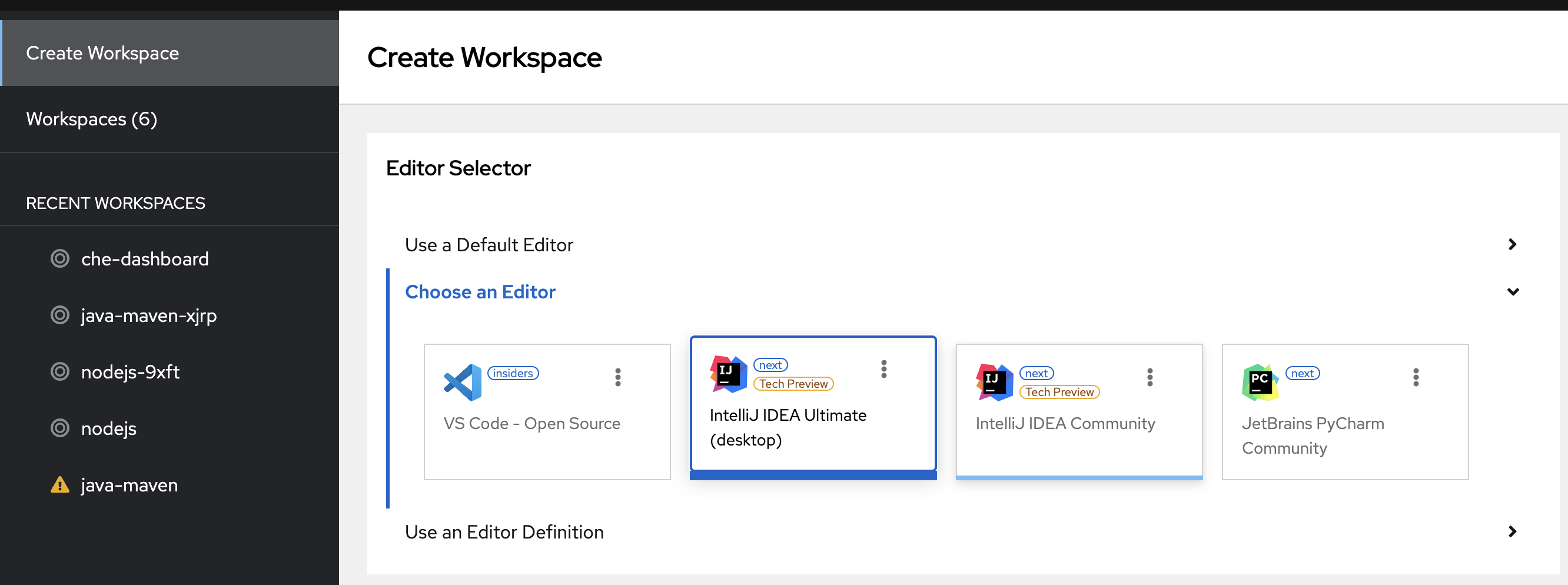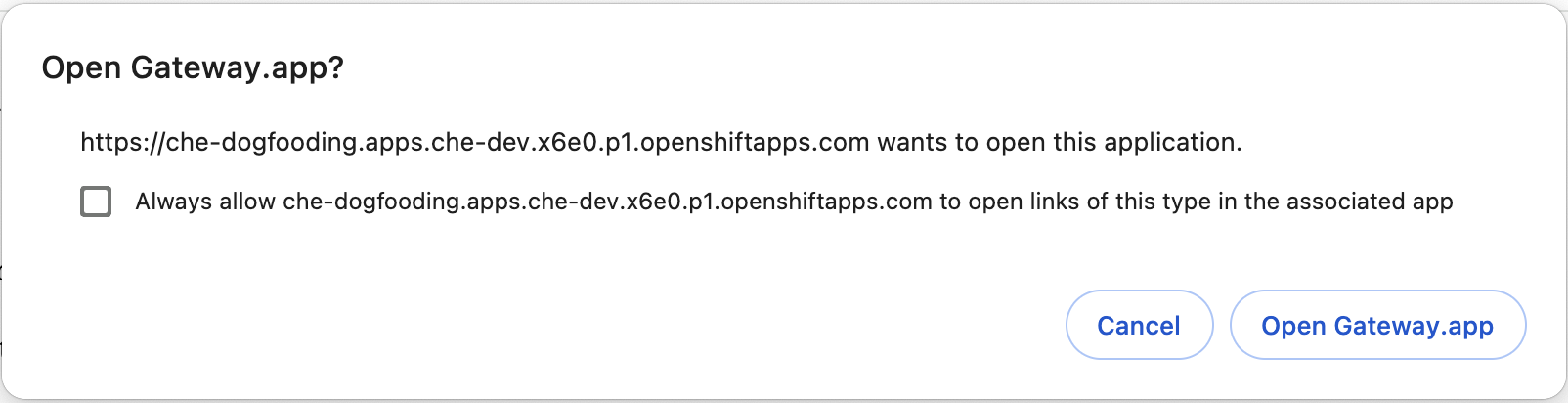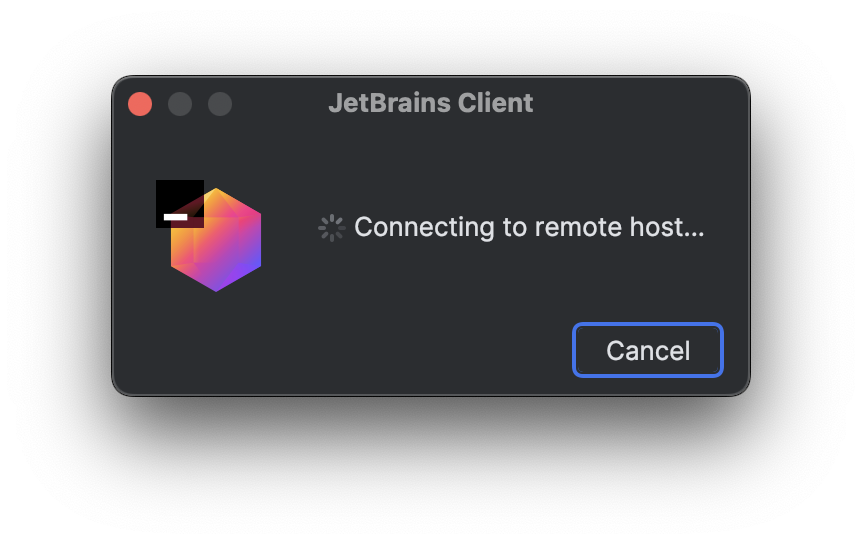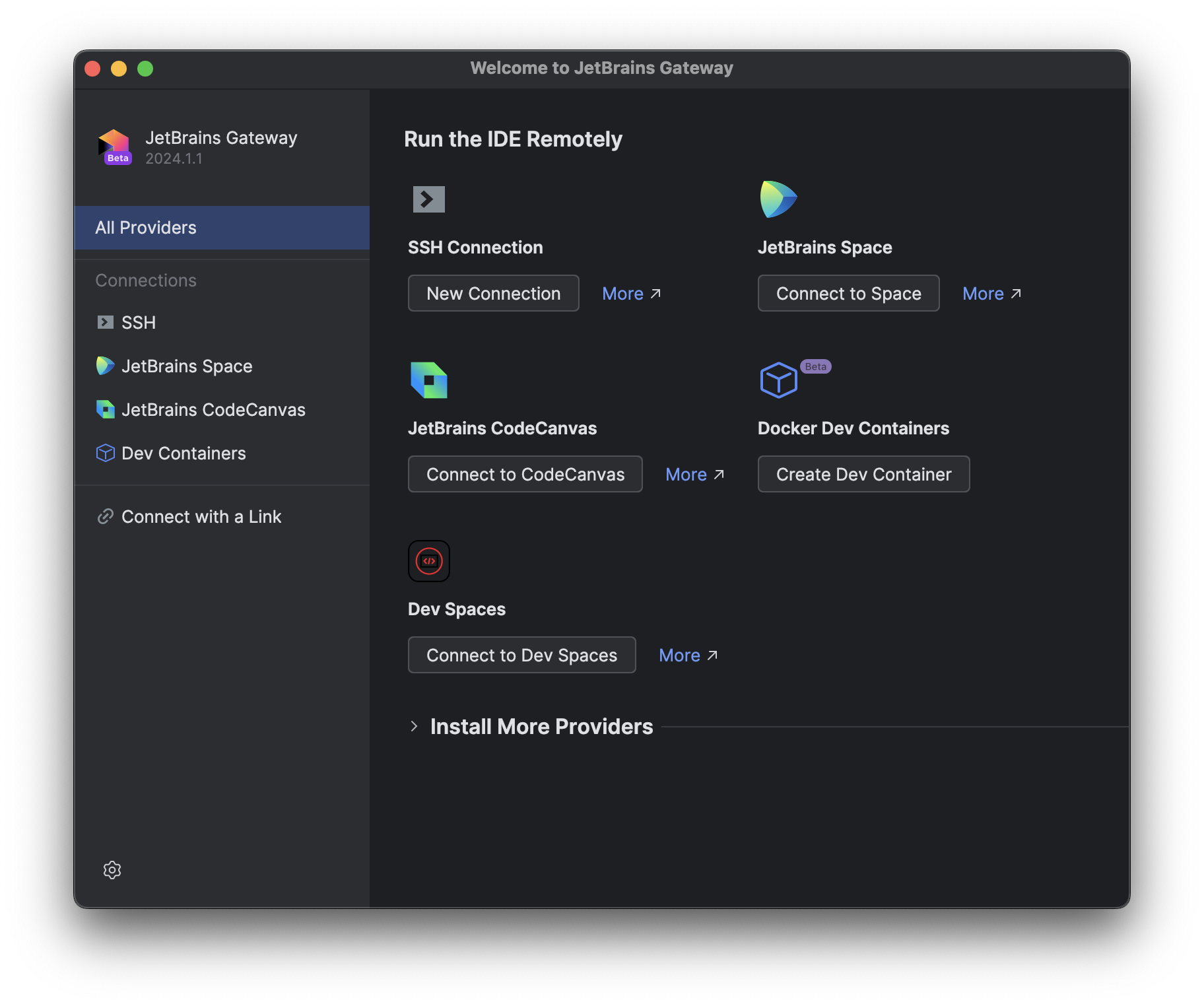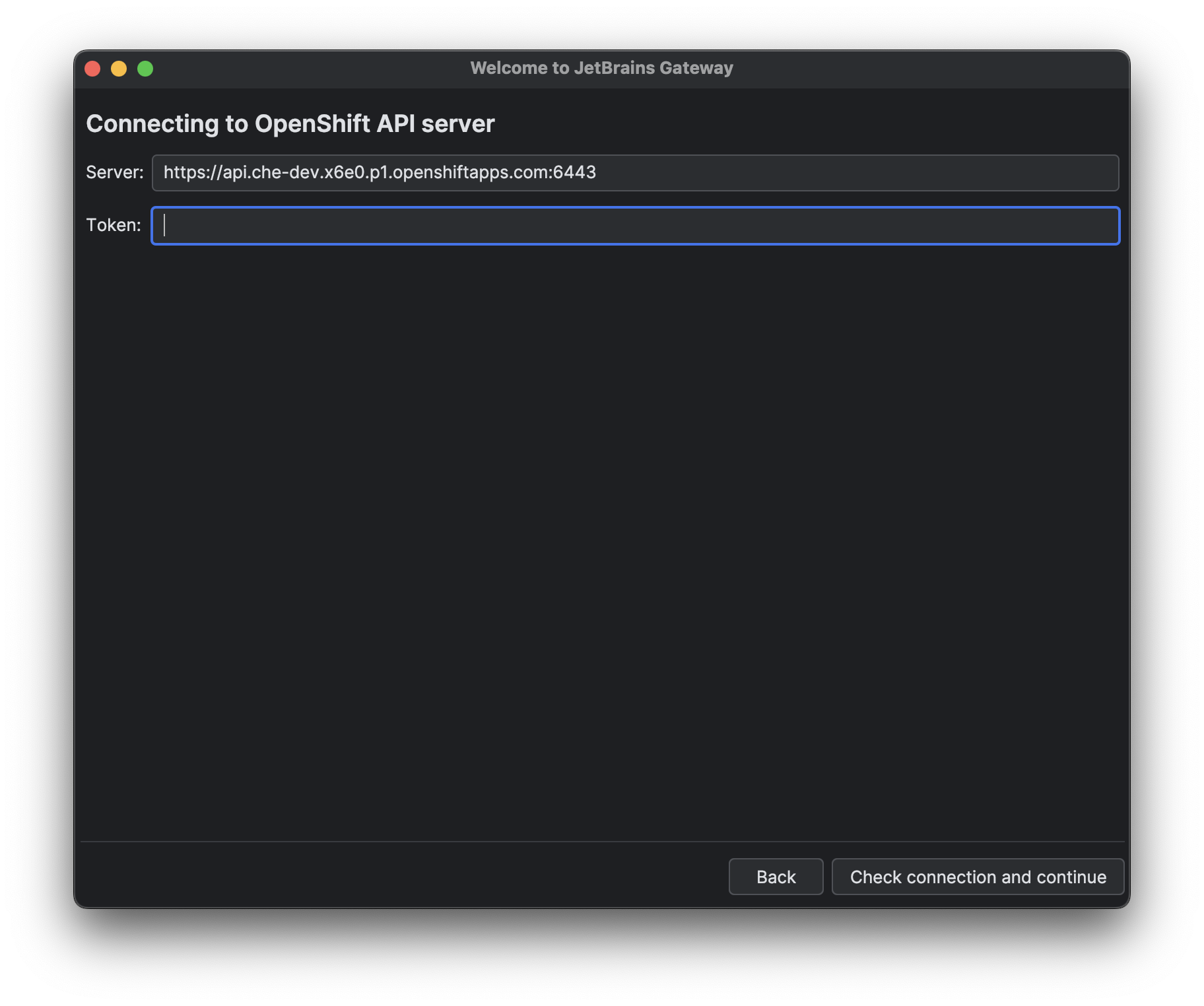This documentation is for a release that is no longer maintained
See documentation for the latest supported version.5.4. EnvoyBrains IntelliJ IDEA Cryostat Edition을 Dev Spaces 작업 공간에 연결
Red Hat OpenShift Dev Spaces는 로컬 IntelliJ IDE를 192.0.2.Brains Gateway를 통해 실행 중인 OpenShift Dev Spaces 작업 공간에 연결할 수 있도록 지원합니다.
사전 요구 사항
- CryostatBrains Gateway 애플리케이션이 설치되어 있어야 합니다.
- OpenShift Dev Spaces의 게이트웨이 공급자가 설치됩니다.
로컬 터미널에서 OpenShift Client를 사용하여 OpenShift 서버에 로그인합니다.
참고oc login명령은 인증된 세션을 설정하고 OpenShift Dev Spaces의 게이트웨이 공급자가 읽는 구성 파일에 연결 정보를 저장합니다.
프로세스
OpenShift Dev Spaces 대시보드에서 작업 공간을 생성하고
IntelliJ IDEA Cryostat(desktop) 편집기를선택합니다.프롬프트가 로컬 CryostatBrains Gateway 애플리케이션이 표시될 때까지 기다립니다.
Open Gateway 버튼을 클릭하여 Dev Spaces 작업 공간에 연결된 로컬 CryostatBrains Client 애플리케이션을 시작합니다.
기존 작업 공간에 192.0.2.Brains IntelliJ IDEA Cryostat 버전 연결
로컬 IntelliJ IDE를 기존 작업 공간에 연결하는 방법은 다음 두 가지가 있습니다.
- 이메일:
- 게이트웨이 애플리케이션에서
기존 작업 공간에 연결하는 가장 간단한 방법은 OpenShift Dev Spaces 대시보드에서 작업 공간을 시작하고 Open Gateway 버튼을 클릭하는 것입니다. 그러나 Gateway 애플리케이션을 사용하면 OpenShift Dev Spaces 대시보드에 액세스하지 않고도 IntelliJ IDE를 작업 공간에 연결할 수 있습니다.
프로세스
게이트웨이 앱을 열고
Dev Spaces에 연결을클릭합니다.다음 페이지에서 OpenShift API 서버에 연결할 매개변수를 제공하고
연결 확인 및 계속버튼을 클릭합니다.작업 영역을 선택하고
연결버튼을 클릭합니다.
검증
로컬 게이트웨이 애플리케이션에서는 CryostatBrains Client를 실행하고 작업 공간에 연결합니다.